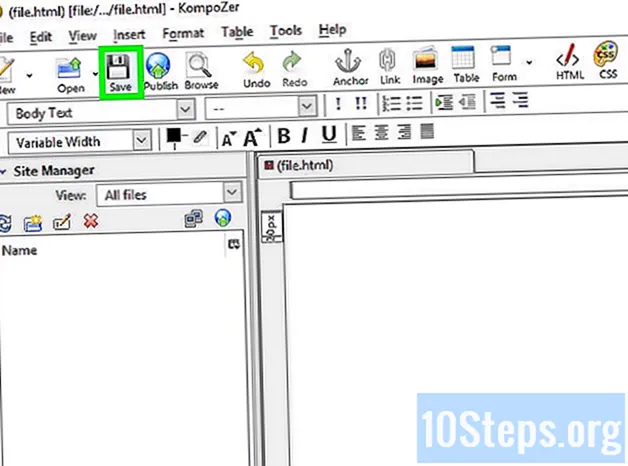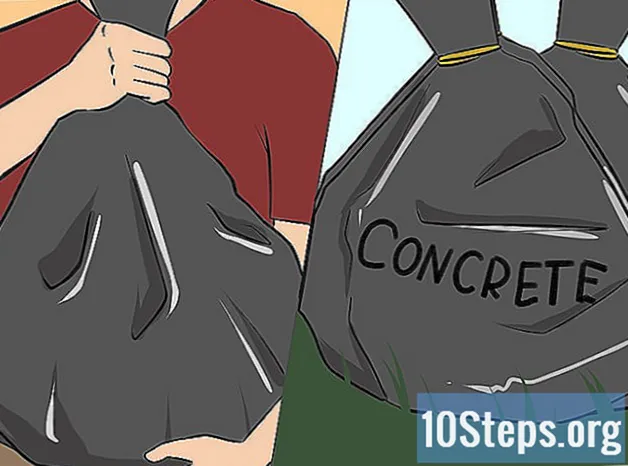เนื้อหา
ผู้คนหลายล้านคนใช้ Facebook เพื่อติดต่อกับเพื่อนและครอบครัว เนื่องจากความนิยม Facebook จึงต้องตกเป็นเหยื่อของแฮกเกอร์โปรไฟล์ปลอมและกรณีข้อมูลประจำตัวที่ถูกขโมย ด้วยเหตุผลเหล่านี้ Facebook จึงได้เพิ่มการตั้งค่าความปลอดภัยใหม่เพื่อช่วยให้คุณมั่นใจในความปลอดภัยในฐานะผู้ใช้เครือข่ายโซเชียล การใช้แล็ปท็อปหรือเดสก์ท็อปจะใช้เวลาประมาณห้านาทีในการปรับการตั้งค่าความปลอดภัยของ Facebook และเพิ่มความอุ่นใจ
ขั้นตอน
วิธีที่ 1 จาก 2: การเข้าสู่หน้าการตั้งค่าความปลอดภัย
ลงชื่อเข้าใช้ด้วย Facebook บนแล็ปท็อปหรือเดสก์ท็อปของคุณเปิดเบราว์เซอร์ที่คุณต้องการพิมพ์ www.facebook.com และกด "Enter" บนแป้นพิมพ์ของคุณ ในหน้าเข้าสู่ระบบป้อนชื่อผู้ใช้และรหัสผ่านของคุณในช่องข้อความจากนั้นคลิก "เข้าสู่ระบบ"
- คุณต้องใช้แล็ปท็อปหรือเดสก์ท็อป ปัจจุบันสมาร์ทโฟนไม่รองรับการปรับการตั้งค่าความปลอดภัย

ไปที่ "การตั้งค่า" ในการไปที่นั่นเมื่อคุณเข้าถึงบัญชีของคุณแล้วให้ดูที่มุมขวาบนของหน้าแรกซึ่งคุณจะเห็นปุ่มที่มีลูกศรเล็ก ๆ ชี้ลง คลิกเพื่อเปิดเมนูแบบเลื่อนลง เลื่อนเมนูลงและคลิกที่ "การตั้งค่า"
ไปที่หน้า "การตั้งค่าความปลอดภัย" ดูคอลัมน์ทางด้านซ้ายของหน้าการตั้งค่าบัญชีทั่วไป ใต้ตัวเลือกแรก ("ทั่วไป") คุณจะเห็นแท็บ "ความปลอดภัย" คลิกเพื่อไปที่หน้าการตั้งค่าความปลอดภัย- แต่ละรายการในหน้าการตั้งค่าความปลอดภัยสามารถแก้ไขได้เพื่อเพิ่มความปลอดภัยให้กับบัญชี Facebook ของคุณ ทางด้านขวาของแต่ละรายการจะมีปุ่ม "แก้ไข"
วิธีที่ 2 จาก 2: การจัดการการตั้งค่าความปลอดภัยของคุณ

แก้ไขการแจ้งเตือนการเข้าสู่ระบบ คลิกปุ่ม "แก้ไข" ทางด้านขวาของตัวเลือกหากคุณต้องการรับการแจ้งเตือนทางอีเมลและ / หรือข้อความ / ข้อความพุชเมื่อมีคนพยายามเข้าถึงบัญชี Facebook ของคุณโดยใช้คอมพิวเตอร์หรืออุปกรณ์มือถือที่คุณไม่เคยใช้มาก่อน เลือกช่องทำเครื่องหมาย
บังคับใช้รหัสความปลอดภัยโดยใช้ "การอนุมัติการเข้าสู่ระบบ" คลิกปุ่ม "แก้ไข" สำหรับการอนุมัติการเข้าสู่ระบบและเลือกช่องทำเครื่องหมายที่ปรากฏขึ้นหากคุณต้องการให้บัญชีถามรหัสความปลอดภัยเมื่อมีการเข้าถึงจากเบราว์เซอร์ที่ไม่รู้จัก
ใช้แอพ Facebook เพื่อรับรหัสความปลอดภัยโดยใช้ "Code generator" คลิกที่ปุ่ม "แก้ไข" ใน "Code Generator" หากคุณต้องการเปิดใช้งานและกำหนดค่าวิธีอื่นในการรับรหัสความปลอดภัย ไม่ต้องเลือกตัวเลือกนี้หากคุณต้องการปิดการใช้งาน Code Generator
- ตัวเลือกเริ่มต้นคือ "Code generator is enable"
ตั้งรหัสผ่านพิเศษโดยใช้ "รหัสผ่านแอปพลิเคชัน" คลิกปุ่ม "แก้ไข" สำหรับรหัสผ่านแอปพลิเคชันหากคุณต้องการสร้างและใช้รหัสผ่านพิเศษเพื่อเข้าถึงแอปพลิเคชันของคุณแทนที่จะใช้รหัสผ่าน Facebook หรือรหัสการอนุมัติการเข้าสู่ระบบ
เลือกเพื่อนจาก 3 ถึง 5 คนให้เป็น "รายชื่อติดต่อที่เชื่อถือได้" ของคุณ คลิกปุ่ม "แก้ไข" สำหรับรายชื่อติดต่อที่เชื่อถือได้หากคุณต้องการเพิ่มเพื่อนที่สามารถช่วยคุณในเรื่องความปลอดภัยได้หากคุณประสบปัญหาในการเข้าถึงบัญชีของคุณ
- หน้าต่างจะเปิดขึ้นเพื่อแสดงแท็บ "เลือกผู้ติดต่อที่เชื่อถือได้" เพื่อให้คุณสามารถเพิ่มเพื่อนได้ถึงห้าคนในรายชื่อที่มีสิทธิพิเศษนี้
ตั้งค่า "เบราว์เซอร์ที่เชื่อถือได้" คลิกปุ่ม "แก้ไข" ในเบราว์เซอร์ที่เชื่อถือได้เพื่อตรวจสอบเบราว์เซอร์ที่คุณบันทึกไว้เป็นเบราว์เซอร์ที่คุณใช้เป็นประจำ คุณจะได้รับแจ้งเมื่อคุณเข้าถึงบัญชีของคุณโดยใช้เบราว์เซอร์ที่ไม่อยู่ในรายการเบราว์เซอร์ที่เชื่อถือได้
- คุณยังสามารถลบเบราว์เซอร์ที่ไม่อยู่ในรายการนี้ได้
ตรวจสอบตำแหน่งการเข้าสู่ระบบของคุณภายใต้ "คุณลงชื่อเข้าใช้ที่ไหน" คลิกที่ปุ่ม "แก้ไข" จากตัวเลือก "คุณเชื่อมต่อที่ไหน" และจัดการสถานที่ที่คุณกำลังเข้าถึงบัญชี Facebook ของคุณ
- หากคุณสังเกตเห็นอุปกรณ์หรือสถานที่ที่คุณไม่คุ้นเคยให้คลิก "สิ้นสุดกิจกรรม" เพื่อสิ้นสุดเซสชัน